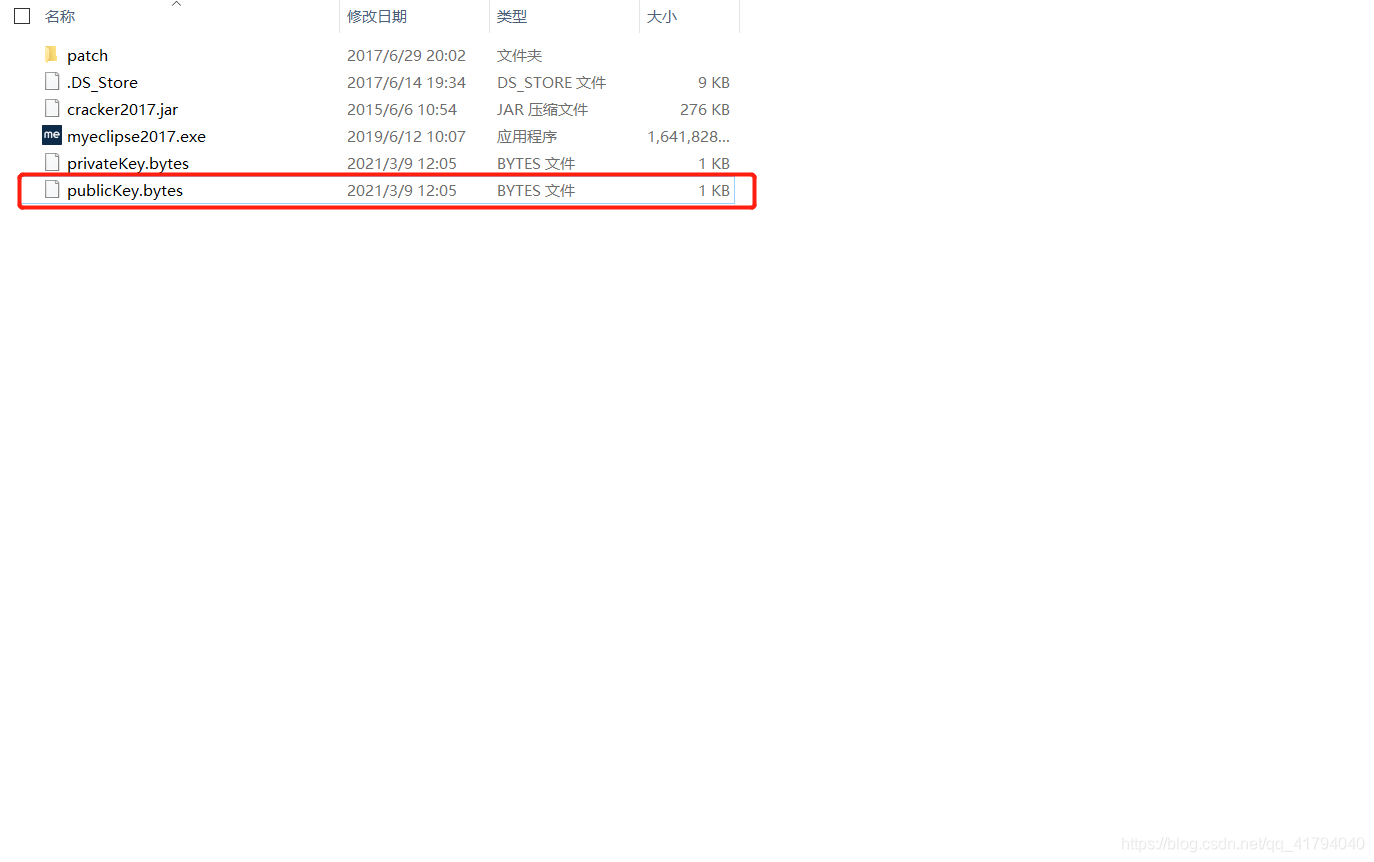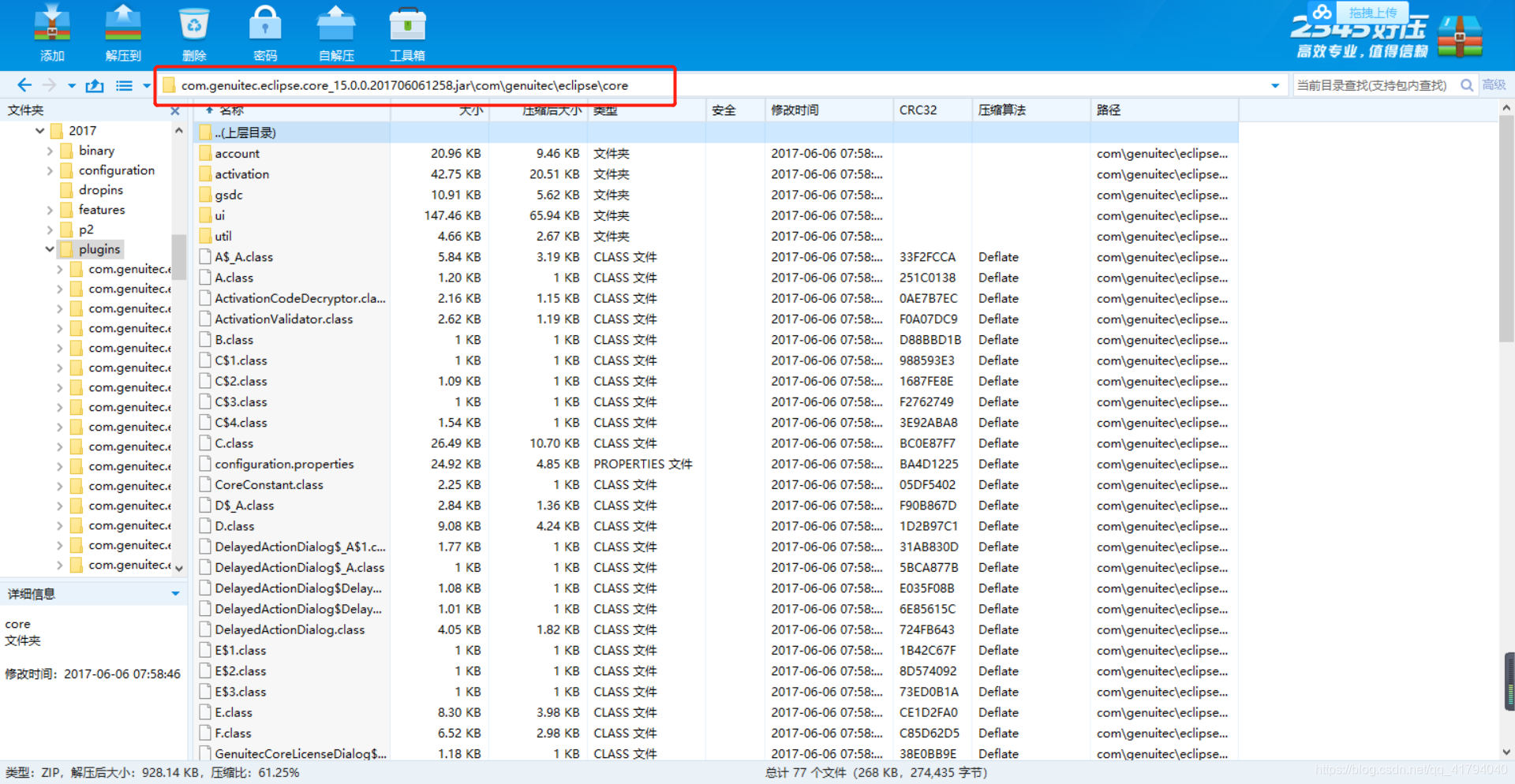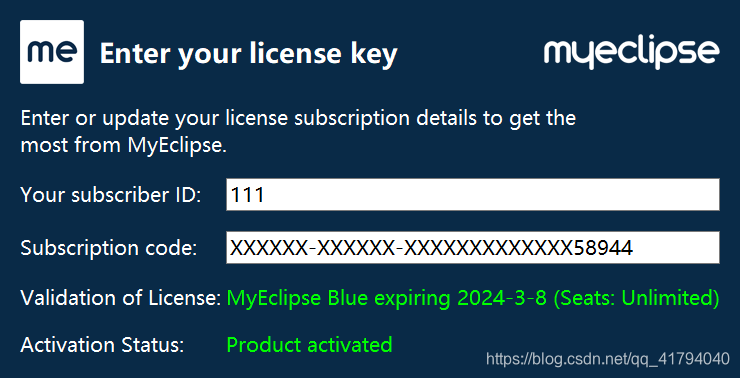一、安装包下载
安装成功后环境:win10+Jdk1.8+Myeclipse2017
jdk链接:https://pan.baidu.com/s/1MUx9_ddZw6QLgwu4D_biTg
提取码:y66w
myeclipse链接:链接:https://pan.baidu.com/s/1dmIYxRZL2xIsxedjcVtErQ
提取码:b8f4
二、安装并配置Java环境
1.双击安装解压后的exe文件,一路下一步即可;
我在D盘新建了Java\jdk1.8.0_221的空文件夹,故最终选择安装路径为 D:\Java\jdk1.8.0_221。
(若更改自己的安装路径:1. 路径中不要包含中文 2.文件夹名称后期不要随意改动)

2.右键单击 我的电脑-> 属性,点击高级系统设置,点击环境变量,进入环境变量配置界面:
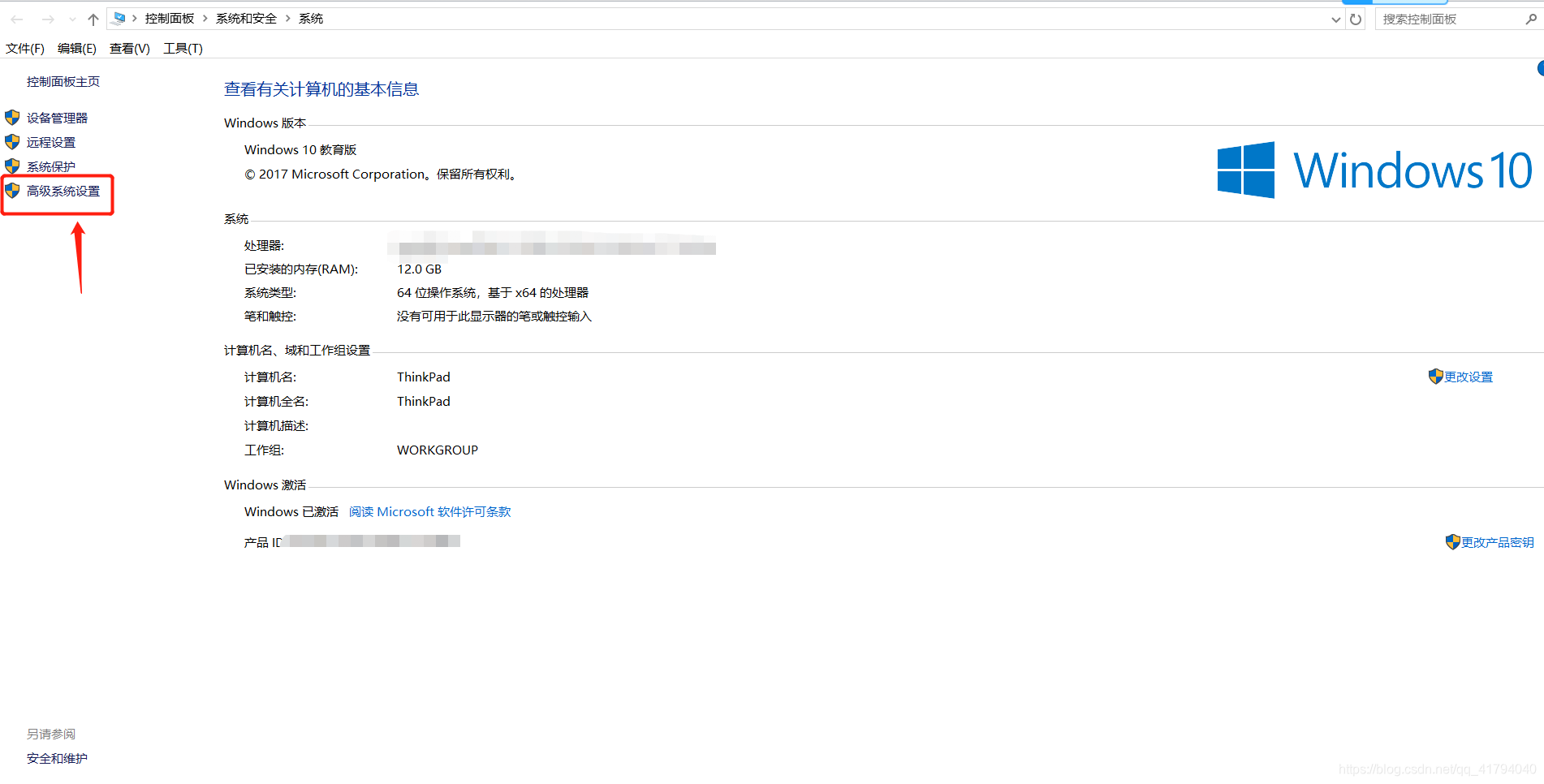
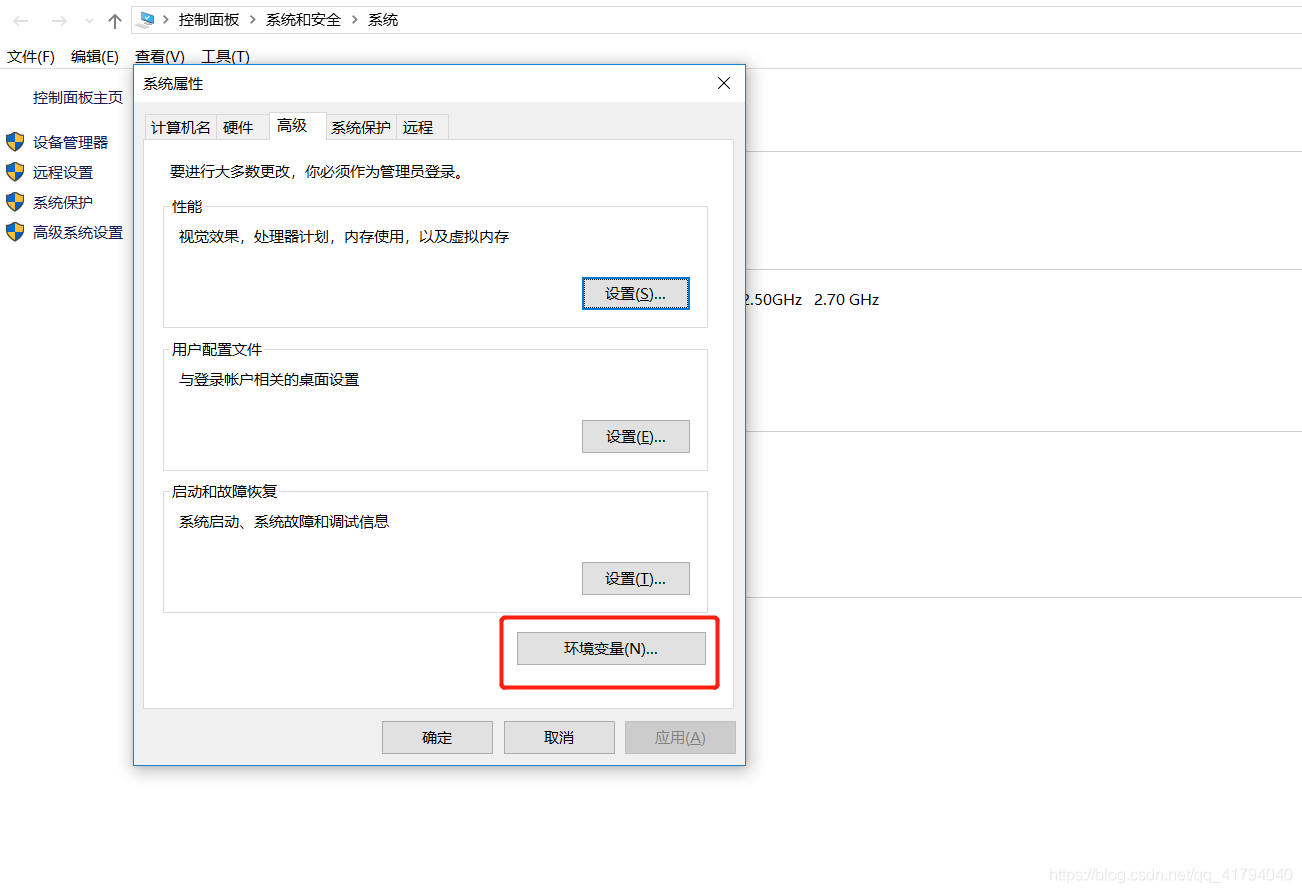
3.在系统变量中新建两个环境变量(JAVA_HOME和CLASSPATH),修改一个环境变量(Path):
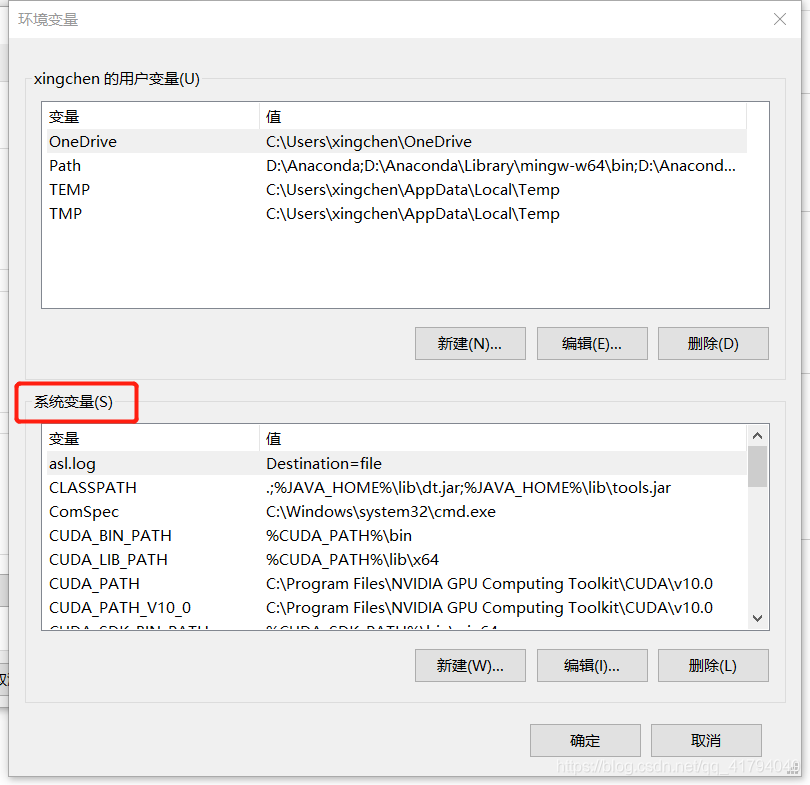
新建JAVA_HOME,红框中变量值为第1步安装jdk的路径(路径一定要复制正确)
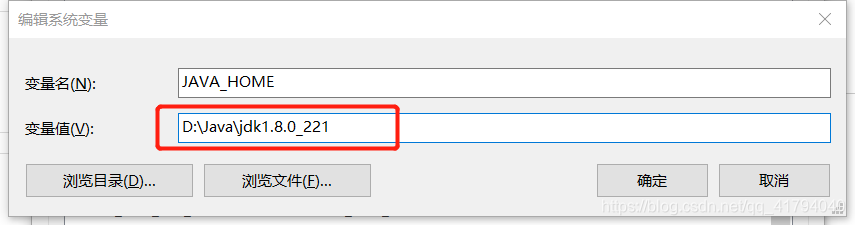
新建CLASSPATH,变量值为 .;%JAVA_HOME%\lib\dt.jar;%JAVA_HOME%\lib\tools.jar
修改名为Path的环境变量,在其中新建 %JAVA_HOME%\bin 和 %JAVA_HOME%\jre\bin
(此步骤中如果Path只有一行,则在行末尾加上 ;%JAVA_HOME%\bin;%JAVA_HOME%\jre\bin即可)
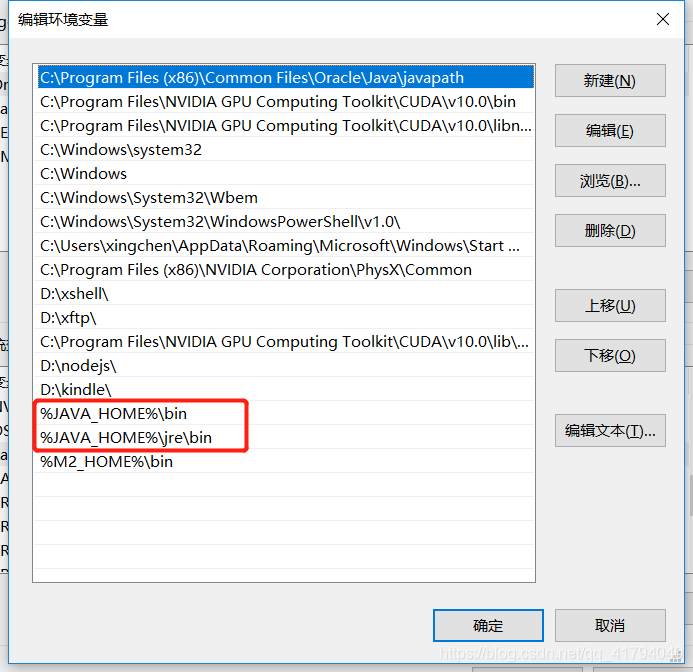
4.按键盘中 win+R 打开运行,输入 cmd 确定,进入命令行界面测试:

分别输入java -version, java ,javac,均不报错即配置成功。

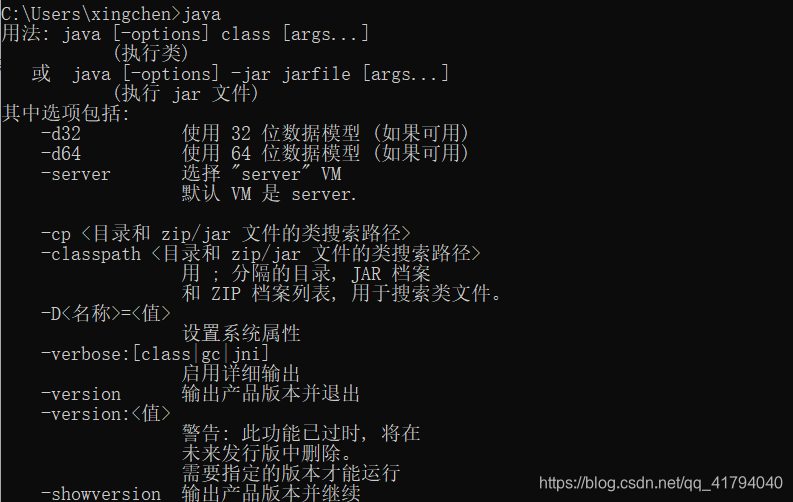
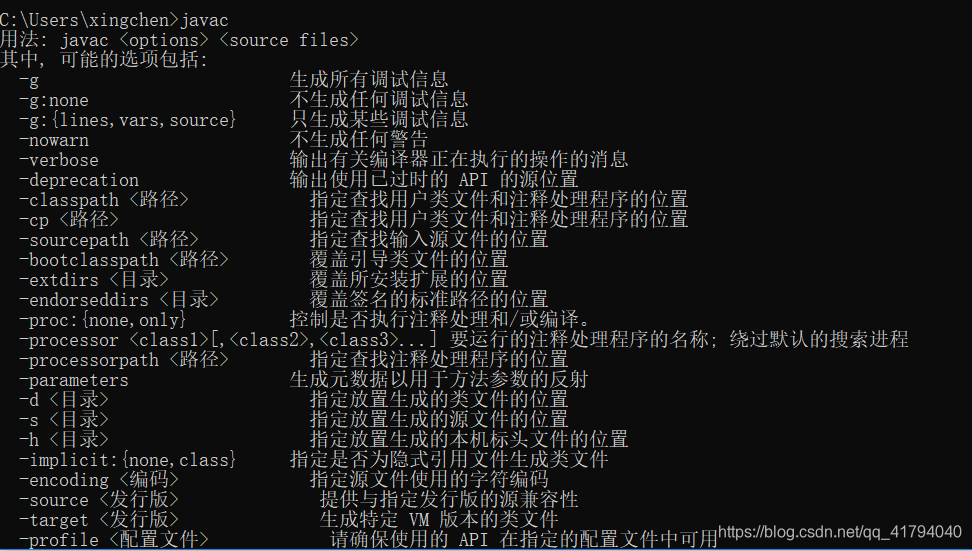
二、Myeclipse安装
1.首先可参考Myeclipse安装与破解步骤进行。
在破解过程中,可能会存在以下问题:
①生成的ACTIVATION_KEY为null:
在双击Systemid后,单击Tools - > 0 RebuildKey,再点击Active。(仍报错则在命令行检查java环境是否能正常使用)
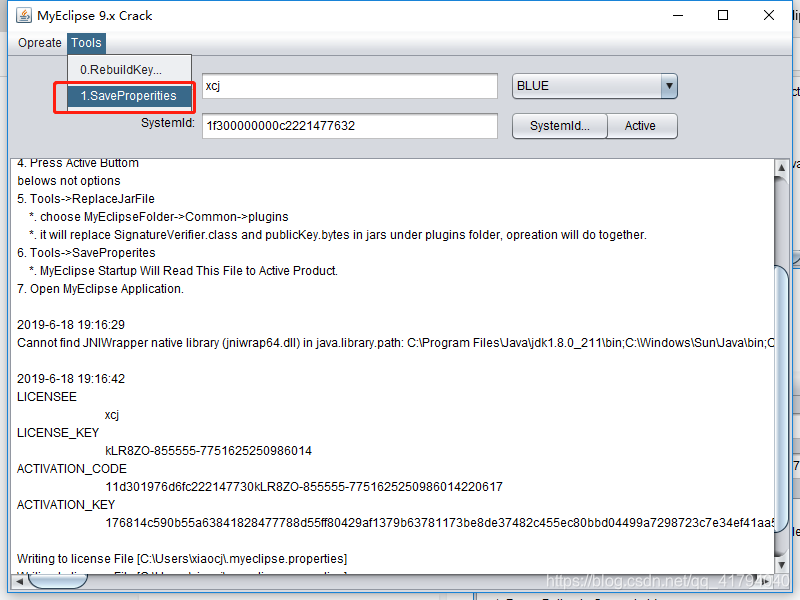
②破解后,提示需要在5天内激活:activation is required in 5days
1.首先关闭myeclips,按照上边①中的点击0 RebuildKey,在当前路径生成新的 【publicKey.bytes】文件。
2.在myeclipse的安装路径下找到名为【com.genuitec.eclipse.core_15.0.0.201706061258.jar】的文件,右键使用压缩文件打开,并将【publicKey.bytes】文件导入到【com.genuitec.eclipse.core_15.0.0.201706061258.jar\com\genuitec\eclipse\core】路径下覆盖掉旧的文件。
3.重启myeclipse,点击Help - > subscription information ,看到两行绿即破解成功。